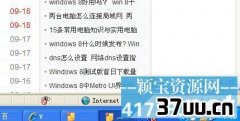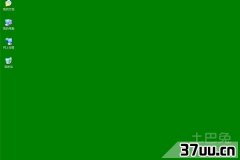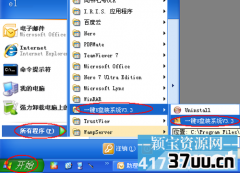ghost还原系统,xp sp3纯净版下载
ghost版本xp纯净系统怎么安装呢?
选择Ghost克隆版系统主要优势在于安装迅速便捷。几十分钟就可搞定安装ghostxp纯净版过程。看来安装ghostxp纯净版真是非常简单,那么就让win7之家小编告诉你ghost版本xp纯净安装方法。
一、Ghost xp sp3安装步骤,Ghost xp sp3安装步骤图解??解压Ghost xp镜像文件
首先找到下载的Ghost xp iso文件,右击??解压到一个同名的文件夹里面。如下图。
 ghost版本xp纯净安装图1
ghost版本xp纯净安装图1右面的文件夹是解压后的。
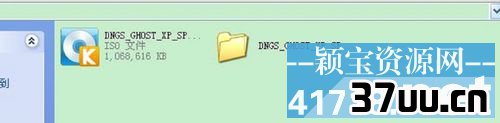 ghost版本xp纯净安装图2
ghost版本xp纯净安装图2然后就可以找其中的autorun.exe文件。如果找到了,双击它就可以Ghost xp安装过程了。但是,这里的问题是该ghost文件解压后没有autorun.exe。那么我们要怎么办呢?
还能够硬盘安装ghost xp吗?
当然能!
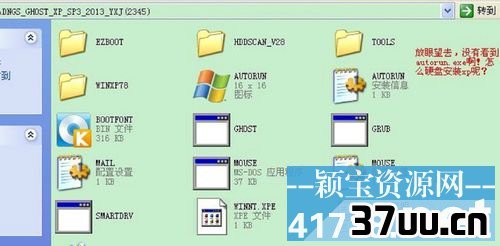 ghost版本xp纯净安装图3
ghost版本xp纯净安装图3二、ghostxpsp3电脑公司,Ghost xp sp3安装步骤图解??安装Ghost xp镜像文件
只要上网搜索个一键ghost工具??onekey ghost,就可以正常开始安装步骤了!
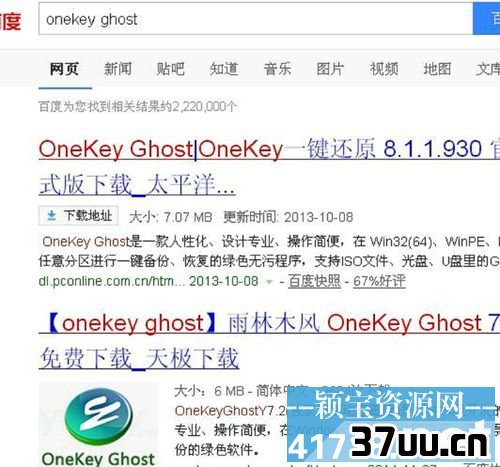 ghost版本xp纯净安装图4
ghost版本xp纯净安装图4下载完成,将onekey ghost.exe文件复制到该文件夹的根目录下。
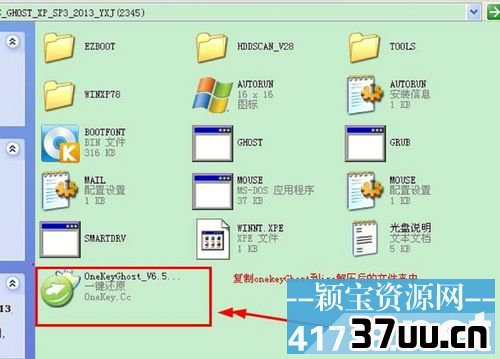 ghost版本xp纯净安装图5
ghost版本xp纯净安装图5然后,需要确定该镜像文件夹中的GHO文件位置。经搜索,我的这个镜像文件的WINXP.GHO文件在WINXP78目录下。记住这个位置。
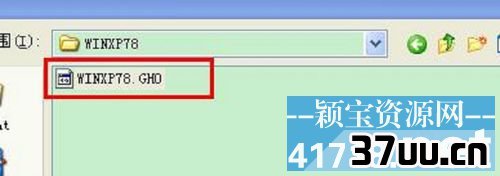 ghost版本xp纯净安装图6
ghost版本xp纯净安装图6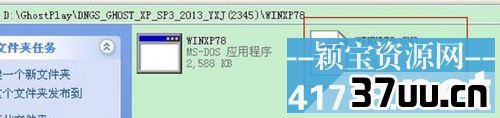 ghost版本xp纯净安装图7
ghost版本xp纯净安装图7然后,双击运行onekey ghost程序,如下图。选择“还原系统”,然后找到刚才的GHO映像文件,然后点击C盘,点击确定。
 ghost版本xp纯净安装图8
ghost版本xp纯净安装图8然后选择重启计算机。
 ghost版本xp纯净安装图9
ghost版本xp纯净安装图9然后,重启后安装界面如下。速度非常快,大约1分钟左右,完成。
 ghost版本xp纯净安装图10
ghost版本xp纯净安装图10然后系统会重启。经典的xp开机画面。
 ghost版本xp纯净安装图11
ghost版本xp纯净安装图11显示windows正在准备启动。
 ghost版本xp纯净安装图12
ghost版本xp纯净安装图12然后就进入了驱动安装阶段。
 ghost版本xp纯净安装图13
ghost版本xp纯净安装图13完成后,系统再次重启。如下图。
 ghost版本xp纯净安装图14
ghost版本xp纯净安装图14可以看到全新系统界面了!焕然一新!
 ghost版本xp纯净安装图15
ghost版本xp纯净安装图15综上所述,这就是win7之家小编给你们带来的ghost版本xp纯净安装图解了,安装ghostxp纯净版想必冰雪聪明的网友都已经学会了吧,以后女神遇到安装电脑系统问题的时候,你们就可以挺身而出,获得美女们的芳心了!
版权保护: 本文由 史伟兆 原创,转载请保留链接: https://www.37uu.cn/detail/9175.html
- 上一篇:清理垃圾,垃圾清理bat加强版
- 下一篇:机柜顶部风扇,机柜散热风扇